1、右键点击【文件】选择新建,在新建界面填写相应的宽度和高度,其他分辨率、颜色模式、背景内容建议按默认值来。这里小编创建一个宽800、高600的画布。

2、在右侧工具栏中选择渐变工具,然后选择想要的渐变颜色。这里小编以铬黄渐变为例。
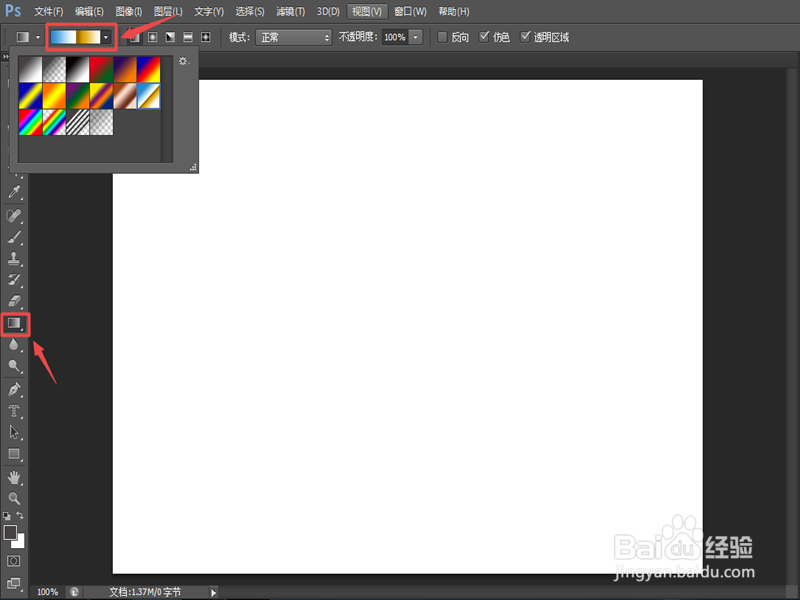
3、选择好渐变颜色之后,鼠标点击画布中间从上往下拉就可以将画布填充上渐变颜色。

4、右键点击左侧工具栏中文字工具,然后选择【横排文字蒙版工具】。选择好【横排文字蒙版工具】后,点击画布输入想要设计成三维字体的文字,然后点击右上角保存。


5、单击菜单栏【选择】--【修改】--【边界】,然后在边界选区中填写相应的像素,这边小编填写2像素。

6、单击渐变工具选择【黑白渐变】,然后在渐变编辑器中对渐变颜色进行调整。按住alt键,拖动左右两侧色标到相应位置,最后点击保存。

7、设置好渐变颜色之后,点击画布从左往右,沿着文字的对角进行画过去,为文字填充渐变颜色。

8、通过放大镜将文字放大,然后将鼠标移动到文字边界处。接着岳蘖氽颐按住alt键,然后按向下键,再按向右键。重复操作向下向右键,调整到适当位置之后点击【选择】--【取消选择】。然后将画布还原成最开始的状态即可。
